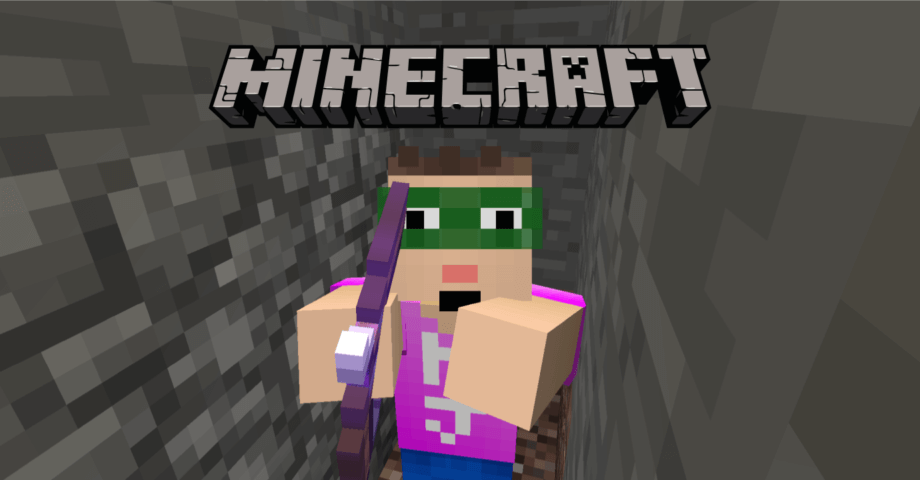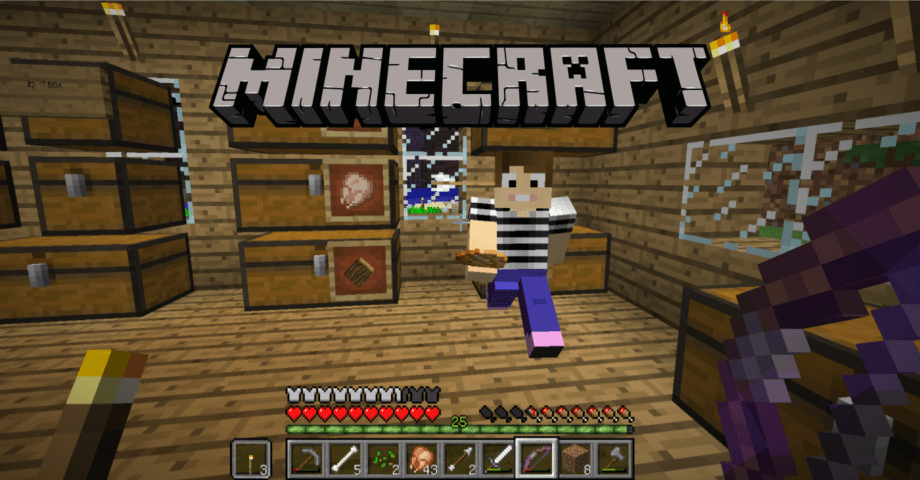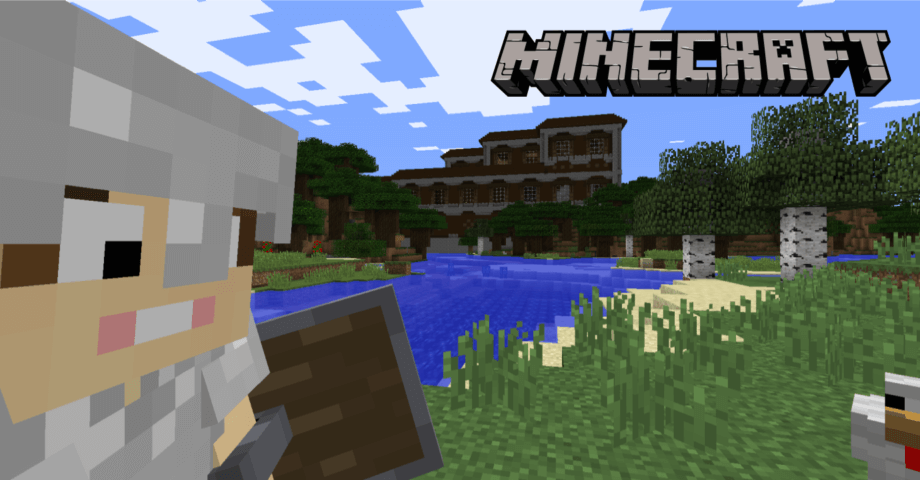PC版Minecraft のマルチプレイのワールドを作り直してリセットする方法
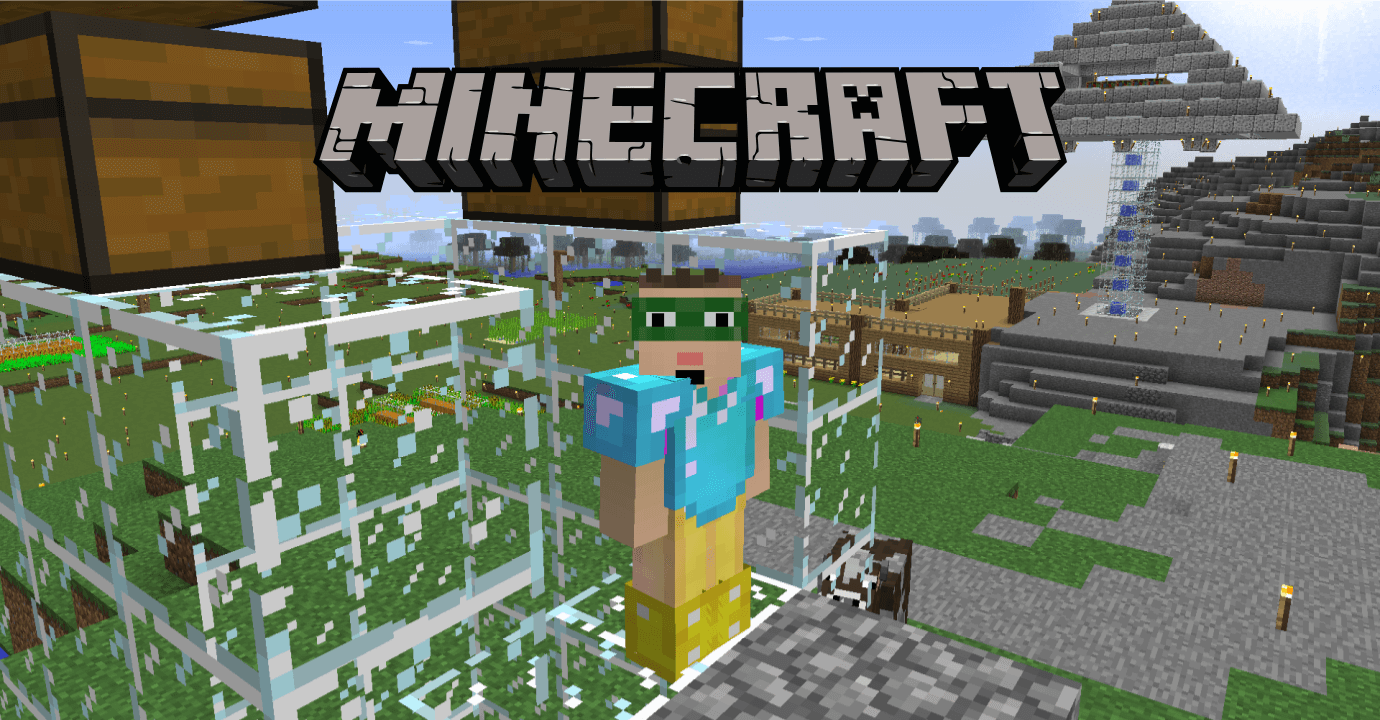
Java 版マインクラフトのマルチプレイでは、シングルプレイのように複数のワールドを保持することができません。保有できるのは、マルチプレイを始めて最初に生成されたワールド1つだけです。そして Minecraft のアプリから、ワールドを削除することもできません。
そこで今回は、マルチプレイで生成されたワールドを、一から作り直す(再生成する)方法を紹介していきます。
なおバッファロー製ルーター限定になりますが、マインクラフトのマルチプレイを行う手順を次の記事で紹介しているので、興味がある方はご覧ください。
マルチプレイのワールドを作り直す方法
ワールドを作り直す方法は大きく2つに別れます。
- マルチプレイ用のワールドのデータを削除もしくは移動する
- server.jar をダウンロードし直して、別のフォルダで運用する
簡単に言ってしまえば、ワールドのデータを消すか移動するだけです。そうすれば、サーバーを再起動したタイミングで、新しいワールドが生成されます。
これだけ読んでなるほどと思った方は、この先は読まなくても大丈夫かもしれません。2番目の方法は、これまでのマルチプレイ用データを削除しなくて済むのでおすすめです。
ワールドのデータを削除・移動する方法
Minecraft のサーバー用ソフトウェアで用いられるデータは次の通り。
- logs フォルダ
- world フォルダ
- banned-ips.json
- banned-players.json
- eula.txt
- server.jar (最初にダウンロードしたファイル)
- ops.json
- server.properties
- usercache.json
- whitelist.json
公式サイトからダウンロードした、サーバー用の jar ファイルを格納しているフォルダを確認すれば、これらのデータが保存されていることが分かります。
この中から、ワールドのデータに関するファイルを削除または移動すれば、サーバー起動時に新しいワールドが生成されます。フォルダから削除する対象のファイルは次の通りです。
削除・移動の対象となるファイル
- logs フォルダ
- world フォルダ
- banned-ips.json
- banned-players.json
- ops.json
- server.properties
- usercache.json
- whitelist.json
つまり、eula.txt と server.jar を除く全てのファイルやフォルダが対象になります。
データを削除・移動するは、サーバー用の jar ファイルが起動していない状態で行ってください。なお作業をする前に、全ファイルをコピーしてバックアップしておくと良いです。
別のサーバーを立てる方法
現状のワールドデータはそのまま残して、server.jar を別の新しいフォルダへ格納し、そこから server.jar を起動すれば、新しいワールドが生成されます。
わざわざダウンロードし直さなくても、これまで使っていたサーバーのファイルから、eula.txt と server.jar を取り出して別のフォルダにコピーするだけでも大丈夫です。
フォルダを分ければ複数のワールドを作成できる
任意のフォルダ + server.jar + eula.txt の組み合わせで増やしていけば、マルチプレイ用のワールドを複数持つことが可能です。
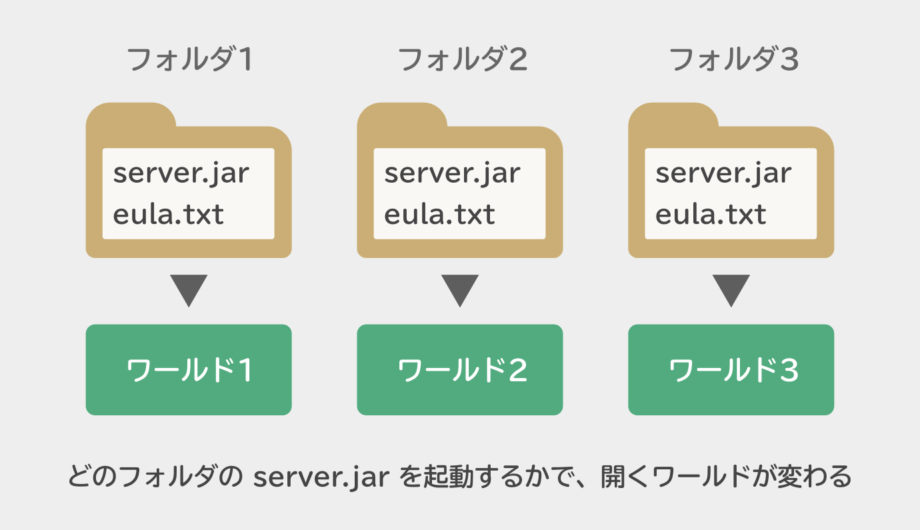
詳しくは、こちらのページに載せているので、参考にしてください。
以上、Minecraft のマルチプレイで生成されたワールドを作り直す方法でした。